OSインストールセットアップ編 part2
OSインストールセットアップ編 part1からの続きです![[わーい(嬉しい顔)]](https://blog.ss-blog.jp/_images_e/140.gif)
こちらは、インストールの場所の選択画面です。
複数のドライブがある場合は、どちらかを選んでクリック。
パーティションをする場合は、指マークのあるドライブオプションをクリックします。
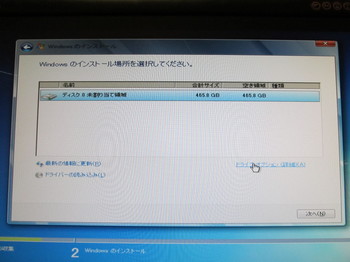
指マークのあるドライブオプションをクリックするとこちらの画面に切り替わります。
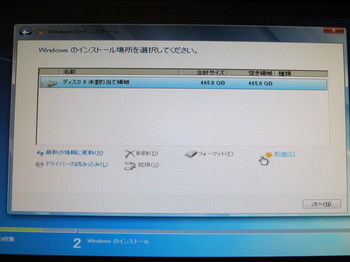
指マークのある新規をクリックするとこちらの画面に切り替わります。
この画面に切り替わったら、サイズの横の数字を入力して、パーティションを切り分けます。
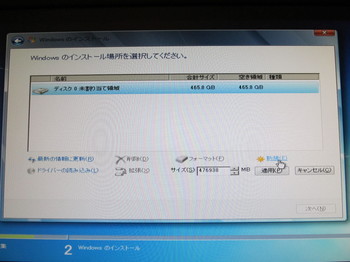
試しに、114ギガバイトを切り分けして見ます。
適用をクリックすると、こちらの画面になります。
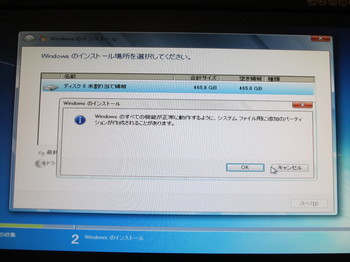
ウィンドウズ7の場合システムファイル用のパーティションが切り分けられます。
OKをクリックすると、こちらの画面に切り替わります。
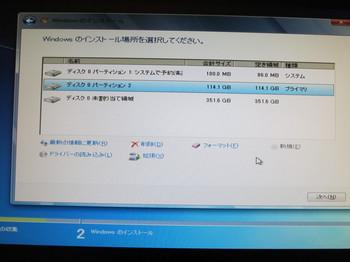
このように、パーティションされます。
自分はこの後、351ギガを半分に切り分けて、こちらの画面になります。
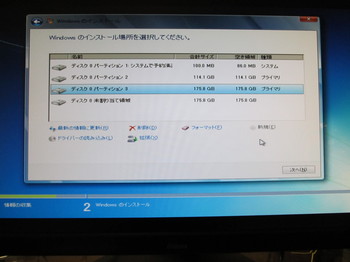
一番下の未割り当て領域は、下の欄にあるフォーマットをすると、利用可能になります。
これでパーティションの説明は終了です。
後は114ギガバイトに切り分けた所をクリックして、ウィンドウズのインストールを開始します。
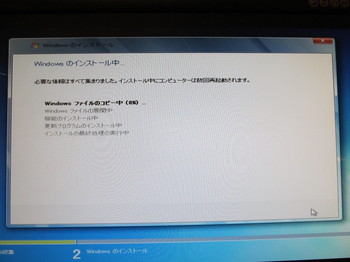
すべてにチェックが入り終えると、セットアップへと進みます。
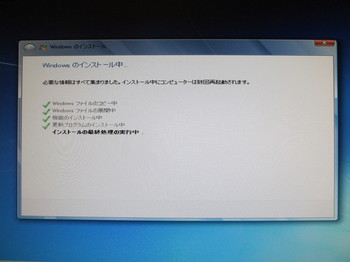
ちなみに・・・ここまでは何の操作もしなくて結構です![[わーい(嬉しい顔)]](https://blog.ss-blog.jp/_images_e/140.gif)
今回はここまでです![[爆弾]](https://blog.ss-blog.jp/_images_e/154.gif)
次回は、セットアップ編です![[わーい(嬉しい顔)]](https://blog.ss-blog.jp/_images_e/140.gif)
こちらは、インストールの場所の選択画面です。
複数のドライブがある場合は、どちらかを選んでクリック。
パーティションをする場合は、指マークのあるドライブオプションをクリックします。
指マークのあるドライブオプションをクリックするとこちらの画面に切り替わります。
指マークのある新規をクリックするとこちらの画面に切り替わります。
この画面に切り替わったら、サイズの横の数字を入力して、パーティションを切り分けます。
試しに、114ギガバイトを切り分けして見ます。
適用をクリックすると、こちらの画面になります。
ウィンドウズ7の場合システムファイル用のパーティションが切り分けられます。
OKをクリックすると、こちらの画面に切り替わります。
このように、パーティションされます。
自分はこの後、351ギガを半分に切り分けて、こちらの画面になります。
一番下の未割り当て領域は、下の欄にあるフォーマットをすると、利用可能になります。
これでパーティションの説明は終了です。
後は114ギガバイトに切り分けた所をクリックして、ウィンドウズのインストールを開始します。
すべてにチェックが入り終えると、セットアップへと進みます。
ちなみに・・・ここまでは何の操作もしなくて結構です
今回はここまでです
次回は、セットアップ編です
2011-04-23 17:03
nice!(0)
コメント(1)
トラックバック(0)









ブランドN級品ブランドコピー 代引き,スーパーコピー時計,ブランドN級品,楽天コピーブランド,,偽物ブラン日本最大級の最高のスーパーコピーブランド財布激安代引き販売店 }}}}}}
https://www.jpcopy2021.com/protype/list-1-345.html
by loorrut (2023-05-29 19:39)